Autor:
Lewis Jackson
Loomise Kuupäev:
12 Mai 2021
Värskenduse Kuupäev:
1 Juuli 2024
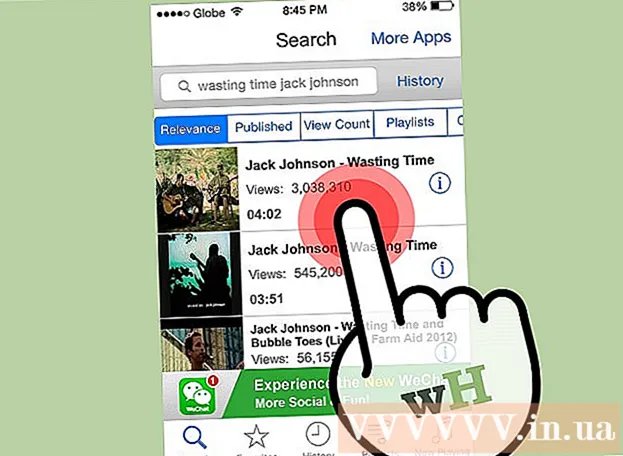
Sisu
YouTube'i videote allalaadimine ja võrguühenduseta vaatamine võib olla kasulik, kui kavatsete minna kohtadesse, kus pole Internetti ja soovite vaadata oma lemmikvideoid. YouTube'i videote võrguühenduseta vaatamine võib säästa ka teie traadita Interneti-teenuse pakkuja igakuist andmesalvestust, kui eelistate videot vaadata korduvalt. YouTube'i videoid saab võrguühenduseta alla laadida ja vaadata, kasutades arvutit, iOS-i seadet või Androidi.
Sammud
1. meetod 2-st: vaadake YouTube'i arvutist võrguühenduseta
Minge hiljem YouTube'i videole, mida soovite võrguühenduseta vaadata.

Kopeerige brauseri aadressiribal kuvatud YouTube'i video URL.
Leidke KeepVidi veebisait aadressil www.keepvid.com/.

Kleepige YouTube'i video URL KeepVidi abil seansi ülaosas olevasse kasti.
Klõpsake URL-i kastist paremal asuvat nuppu "Laadi alla".

Kui teil palutakse Java käivitada YouTube'i videote allalaadimiseks, klõpsake nuppu "Jah". Ekraanile kuvatakse YouTube'i videote erinevate failivormingute loend.
Paremklõpsake lingil, et saada failivorming, mille soovite alla laadida. Näiteks kui plaanite videot vaadata oma arvutis või tahvelarvutis, paremklõpsake failil, millel on kiri "Laadi MP4 alla".
Valige "Salvesta nimega". YouTube'i videod laaditakse arvutisse alla ja saate neid igal ajal võrguühenduseta vaadata. reklaam
2. meetod 2-st: vaadake YouTube'i võrguühenduseta iOS-is / Androidis
Minge iOS-i või Android-seadmes App Store'i või Google Play poodi.
Leidke ja installige rakendus iTube. iTube on tasuta rakendus, mis võimaldab teil YouTube'i videoid vaadata ja hallata.
- Android-seadmetes nimetatakse iTube'i nimeks "PlayTube".
Kui rakendus on seadmesse installitud, käivitage iTube või PlayTube.
Minge YouTube'i videole, mida plaanite vaadata võrguühenduseta teenuses iTube / PlayTube.
YouTube'i videote vaatamiseks puudutage nuppu "Esita".
Puudutage disketiikooni, mis asub iTube / PlayTube'i seansi paremas ülanurgas.
Puudutage nuppu „Valmis“, et kinnitada, et soovite YouTube'i video oma seadmesse salvestada. Video hakkab alla laadima.
Allalaaditud YouTube'i videotele juurdepääsemiseks ja nende vaatamiseks puudutage iTube / PlayTube'i seansi allosas käsku "Vahemälu". Kõiki vahemälu videoid saab võrguühenduseta vaadata ilma Interneti-ühenduseta. reklaam
Hoiatus
- Enne mis tahes YouTube'i video arvutisse või mobiilseadmesse allalaadimist vaadake üle YouTube'i lepingutingimused. YouTube'i postitatud videote allalaadimine võib rikkuda autoriõiguse seadusi ja häirida kohalikke seadusi.
Seonduvad postitused
- Võrguühenduseta failide määramine kastis iOS-is (võrguühenduseta failide seadistamine iOS-seadmetes)



